Formattare una visualizzazione
È possibile impostare la formattazione in due modi: in modo olistico o per oggetto visivo. È possibile modificare la formattazione standard per tutti gli oggetti visivi inclusi modificando il tema. Per regolare tutti gli oggetti visivi, scegliere un tema standard e apportare le modifiche preferite. Questo processo è simile all'uso dei temi in PowerPoint o Word.
È anche possibile inserire un tema JSON personalizzato. Questa opzione potrebbe causare intimidazioni se non è stato codificato in JSON. Sono disponibili strumenti che semplificano questo processo offrendo un modello da compilare oppure consentono di effettuare selezioni e quindi di fornire il codice pertinente.
A meno che non si sta impostando un tema, tutte le altre opzioni rientrano in un'unica sezione di Power BI. Se è necessario modificare la formattazione in un oggetto visivo, è possibile farlo in un'unica sezione.
Questa situazione è una bella partenza da altri strumenti in cui la formattazione è distribuita su più riquadri e in aree diverse del prodotto. Esiste un'ampia gamma di opzioni di formattazione, alcune dipendono dal tipo di oggetto visivo scelto.
Ad esempio, un grafico a dispersione include più opzioni relative a forme, dimensioni e colori visivi rispetto a un grafico a barre, perché si codificano più campi in un grafico a dispersione.
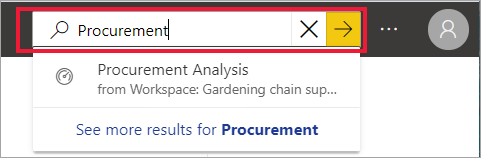
Suggerimento
Se si dovessero avere troppe opzioni a disposizione, usare la barra di ricerca.
Power BI offre anche formattazione condizionale e descrizioni comando, Informazioni su queste funzionalità nelle unità future.
Sono disponibili altre informazioni sull'importazione di file del tema personalizzato per i report.